Semua format video yang umum digunakan dibuat dengan tujuan taktis yang berbeda dan juga MPEG dan WMV. Lagi pula, mengalami masalah teknis dengan file seperti itu adalah hal biasa. Anda mungkin mengalami masalah saat memutar file video MPEG di desktop berbasis Windows. Untuk alasan ini, Anda mungkin perlu mengkonversi MPEG ke WMV sebagai solusi. Secara signifikan, artikel ini sengaja ditulis untuk membantu Anda dalam kasus seperti itu. Anda akan mempelajari metode teratas dalam mengonversi file Anda dengan cara yang paling mudah dan berkualitas tanpa kehilangan.
Bagian 1. Mana yang Lebih Baik MPEG atau WMV?
Untuk memulainya, pertama-tama mari kita memiliki pemahaman yang jelas tentang dua format file video. Di bawah ini adalah tabel diferensiasi WMV dan MPEG yang dapat Anda andalkan untuk melihat mengapa Anda memerlukan konverter MPEG ke WMV.
| aspek | WMV | MPEG |
| Pengembang | Microsoft | Grup Ahli Gambar Bergerak |
| Keterangan | Windows Media Video atau WMV adalah format standar Microsoft selain sebagai file kompresi video yang paling diterima untuk memperdagangkan video di web atau melalui cakram Bluray dan HD DVD. | MPEG (em-peg) adalah file terkompresi yang berisi data video dan audio. Biasanya menggunakan pengkodean media AVC MPEG-1, MPEG-2, dan MPEG-4. Akibatnya, yang memiliki kualitas yang baik. |
| Kualitas dan Ukuran | Kualitas tinggi dalam ukuran file yang sangat kecil. | Tinggi dalam ukuran file kecil. |
| Keuntungan | Dengan ukuran file yang sangat terkompresi atau diperkecil, yang disukai dalam menyimpan file berukuran besar. Lebih mudah untuk mengunggah dan mengunduh secara online karena kualitas dan ukurannya. | Rentang kompatibilitas yang lebih luas dengan Quicktime sama dengan Windows Media Player. |
| Kerugian | Diabaikan di perangkat Apple tanpa pemutar media. | Sebagian besar file MPEG yang memiliki kualitas tinggi membutuhkan waktu lebih lama untuk dibuka karena memiliki ukuran file yang lebih besar. |
Bagian 2. Konversi MPEG ke WMV Online Gratis
Salah satu cara paling menarik namun tercepat dalam mengonversi file adalah melalui online. Namun, banyak alat konverter online memiliki reservasi dan batasan. Pada catatan ini, kami telah mengumpulkan alat online paling andal yang memberikan pengalaman berkualitas kepada pengguna dalam layanan yang benar-benar gratis.
Pengonversi Video Online Gratis AVAide yang Luar Biasa
Sesuai dengan namanya, ini Pengonversi Video Daring Gratis AVAide output. Selain itu, ini disukai karena aspeknya seperti konversi massal, tanpa iklan, tanpa tanda air, teknologi akselerasi yang disempurnakan, fitur keamanan yang disempurnakan, antarmuka yang mudah, dan berbagai dukungan format. Semua dengan konverter MPEG ke WMV ini, yang gratis online.
Cara Memanfaatkan Pengonversi Video Online Gratis AVAide
Langkah 1Dapatkan Peluncur
Kunjungi situs webnya dan masukkan peluncur ke PC Anda. Untuk melakukannya, klik tombol TAMBAHKAN FILE ANDA tombol, lalu dari jendela yang muncul, tekan tombol Unduh lalu Membuka.

Langkah 2Muat File MPEG
Buka peluncur yang baru diperoleh, lalu klik TAMBAHKAN FILE ANDA tombol lagi untuk awalnya mengunggah file. Untuk menambahkan lebih banyak, tekan tombol Tambah berkas tombol pada antarmuka.
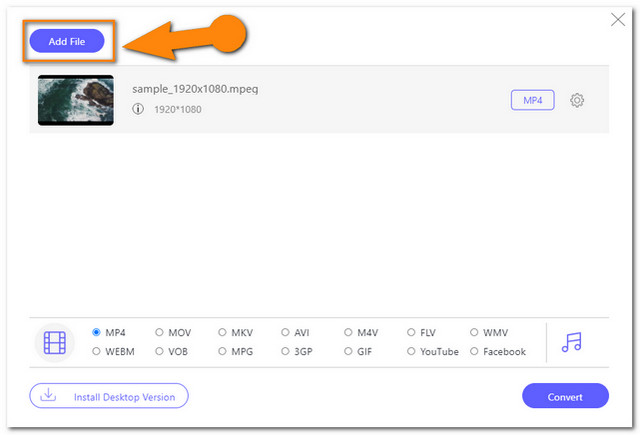
Langkah 3Setel ke File WMV
Klik setiap file dan atur ke WMV, dengan memilih dari format file video yang tersedia di bagian bawah antarmuka. Menyesuaikan bitrate output dan framerate juga tersedia dengan mengklik Pengaturan ikon.
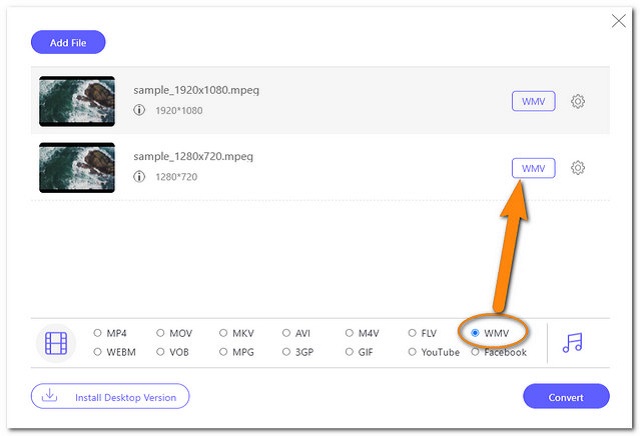
Langkah 4Konversi MPEG ke WMV Secara Gratis
Ketika semuanya sudah diatur, tekan tombol Convert blue dan jendela folder file lokal Anda akan muncul. Dari sana, pilih tujuan tempat file Anda disimpan. Selanjutnya, proses konversi akan dimulai.
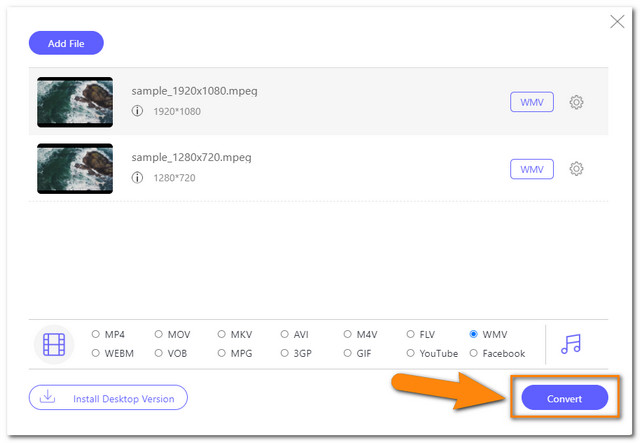
Langkah 5Periksa File yang Dikonversi
Anda dapat langsung memeriksa penyimpanan file pilihan Anda. Atau, Anda dapat mengklik Map ikon pada antarmuka untuk menemukannya.
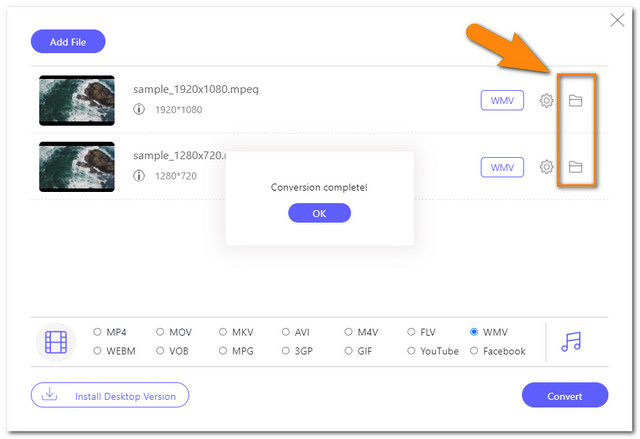
Bagian 3. Perangkat Lunak Desktop Terbaik untuk Mengonversi MPEG ke WMV
Jika Anda lebih suka perangkat lunak untuk solusi konversi Anda, Pengonversi Video AVAide adalah pilihan terbaik. Perangkat lunak ini bekerja luar biasa dalam mengubah file tanpa kehilangan kualitas. Selain itu, konverter MPEG ke WMV ini memiliki fitur unik dan bermanfaat yang disukai semua orang. Fitur tersebut memungkinkan pengguna untuk membuat film mereka sendiri dan membuat kolase video. Rasakan konversi massal dengan antarmuka yang sangat mudah yang dimiliki alat ini.
Apalagi, Pengonversi Video AVAide berisi teknologi akselerasi yang disempurnakan yang mengubah file 30x lebih cepat daripada yang lain. Nikmati kotak peralatannya yang luar biasa yang berisi editor metadata media, pembuat 3D, kompresor video, pembuat GIF, penambah video, pemangkas, pembalik, penggabungan, pengontrol kecepatan, rotator, dan banyak lagi. Itulah sebabnya para ahli dan bahkan pengguna non-ahli menyukai alat ini. Mari kita mulai dengan melihat langkah-langkah di bawah ini.
Langkah 1Memperoleh Perangkat Lunak
Instal konverter MPEG ke WMV ini melalui unduhan gratis. Klik tombol download di bawah untuk transaksi lebih cepat.

COBA GRATIS Untuk Windows 7 atau lebih baru
 Unduh Aman
Unduh Aman
COBA GRATIS Untuk Mac OS X 10.13 atau lebih baru
 Unduh Aman
Unduh AmanLangkah 2Mengimpor File MPEG
Seret dan jatuhkan file MPEG Anda langsung ke antarmuka. Jika tidak, memukul Tambahkan File tombol akan memungkinkan Anda untuk menambahkan lebih banyak file, bahkan seluruh folder.
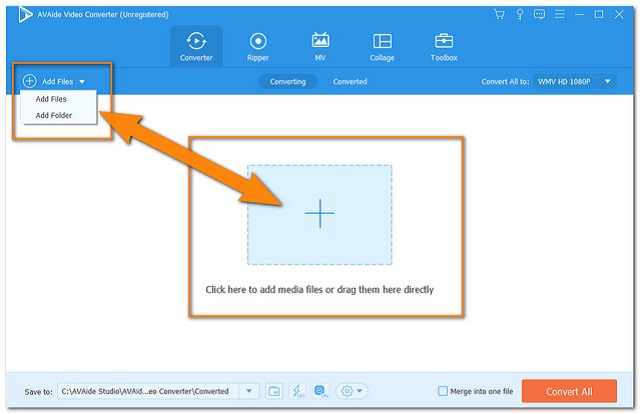
Langkah 3Mengatur File ke WMV
Atur semua file terlampir ke WMV. Untuk melakukannya, klik tombol Konversikan Semua Ke tombol, lalu pilih WMV dari format video dan tekan resolusi pilihan Anda.
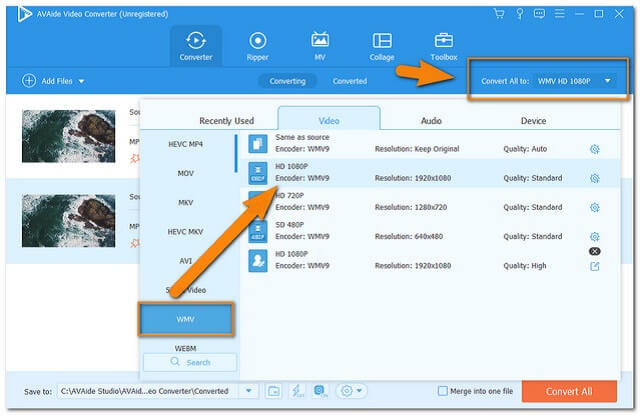
Langkah 4Memulai Konversi
Mulai konversi saat Anda merasa semuanya sudah siap. Klik Konversi Semua tombol merah, lalu tunggu dan kagum dengan proses konversi yang cepat.
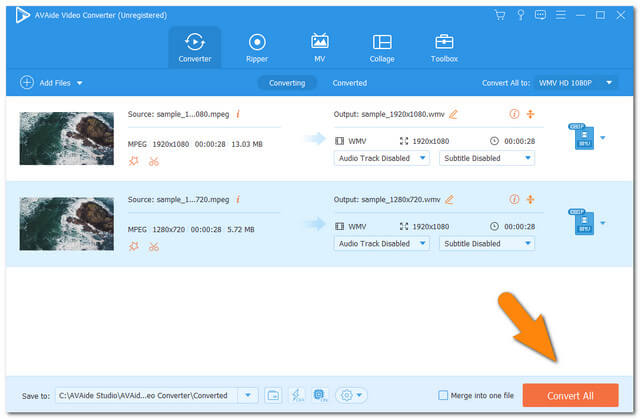
Langkah 5Memeriksa File yang Diselesaikan
Dalam waktu singkat, Anda sudah dapat memeriksa file yang dikonversi di Dikonversi. Namun demikian, file secara otomatis disimpan ke file lokal Anda, tekan tombol Map ikon untuk menemukannya dengan mudah.
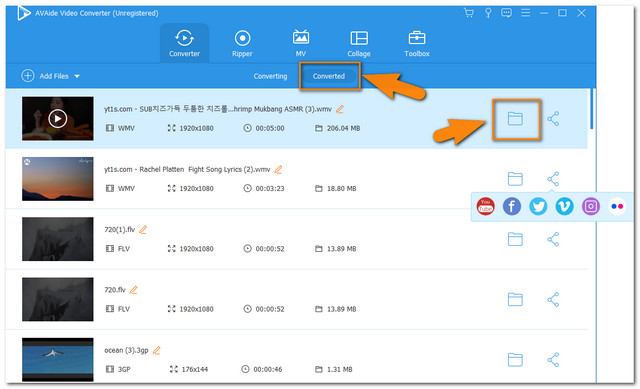
CATATAN: Berbagi file yang baru dikonversi di Facebook, Youtube, Twitter, Instagram, Vimeo, dan Flicker menjadi lebih mudah dengan mengklik Membagikan ikon di sebelah Map.
Bagian 4. FAQ Konversi MPEG ke WMV
Dapatkah saya mengonversi MPEG ke WMV dengan Windows Media Player?
Windows Media Player sejauh ini tidak memiliki fitur konversi. Meskipun, ia memiliki alat di mana Anda dapat menyalin cakram musik ke dalam berbagai format audio.
Bagaimana cara mengonversi MPEG ke WMV Dengan AVAide Video Converter di ponsel saya?
Pengonversi Video AVAide masih dalam proses pembuatan aplikasi mobile.
Apakah aman bagi komputer saya untuk mengonversi MPEG ke WMV dengan freeware?
Menggunakan freeware tidak akan benar-benar membahayakan komputer Anda terutama jika perangkat Anda memiliki keamanan malware.
Ini dia, alat online dan perangkat lunak yang paling luar biasa untuk mengubah MPEG ke WMV. Mungkin Anda semua setuju dengan fitur canggih mereka mengapa mereka menjadi pilihan utama para ahli. Pilihan tetap ada di tangan Anda yang mana dari dua metode yang menangkap Anda, coba keduanya dan putuskan mana yang lebih cocok untuk Anda.
Kotak peralatan video lengkap Anda yang mendukung 350+ format untuk konversi dalam kualitas lossless.




